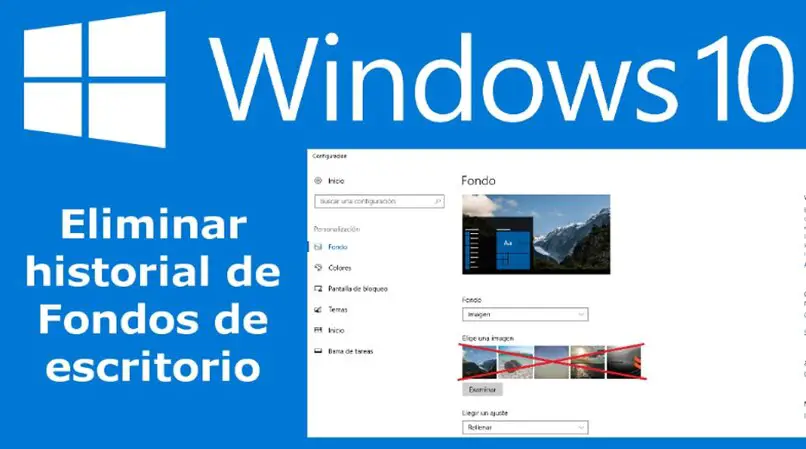
ten tapety lub tapety Stanowią one element interfejsu graficznego komputera, są prezentowane za ikonami i służą do dekoracji ekranu komputera. Jest to pierwsza rzecz, która zostanie pokazana, gdy tylko zaczniemy działać na naszym komputerze i pozwoli nam dostosować nasz komputer.
Chociaż sprzęt jest dostarczany z domyślną tapetą z fabryki, ta możemy to zmienić dla obrazu, który najbardziej nam się podoba iw czasie, którego chcemy, stąd generowana jest historia tapety, która zajmie miejsce, dlatego w kolejnych wierszach wyjaśnimy, jak wymazać historię tapet na PC.
Dlaczego system Windows przechowuje wszystkie używane tapety?
System operacyjny Windows ma Edytor rejestru (regedit) czyli baza danych, w której automatycznie zapisywane są wszystkie ustawienia i konfiguracje dokonywane przez użytkownika na komputerze. Jest to bardzo przydatny zasób, ponieważ zapisuje ścieżki do plików lub folderów i utrzymuje kopię zapasową zarządzanych sterowników.
Ponadto system Windows używa tych informacji jako ciągłego odniesienia, aby być na bieżąco z elementami systemu i sposobem, w jaki użytkownicy z niego korzystają.
Tapety lub tapety nie wymykają się temu procesowi i dlatego system automatycznie generuje historię W przypadku obrazów lub zdjęć, których używaliśmy, na ogół ten plik nie jest widoczny gołym okiem, ale w ukrytych elementach systemu.
Jak usunąć całą historię tapet?

Windows 10 ma tę zaletę lub wadę, w zależności od szkła, przez które na niego patrzysz, przechowywania zapisu ostatnio używanych teł pulpitu.
Ta historia pozostaje dostępne dla każdego, kto korzysta z Twojego konta WindowsZ drugiej strony, jeśli używasz konta Microsoft, te tapety zostaną zsynchronizowane ze wszystkimi komputerami, na których logujesz się za pomocą tego konta Windows.
Ale nie martw się, jeśli z jakiegoś powodu chcesz usuń tę historię tapet, możesz to zrobić w następujący sposób:
Za pomocą edytora rejestru na komputerze
- Pierwszą rzeczą do zrobienia jest otwarcie edytora rejestru Windows
- Po wyświetleniu okna Uruchom przechodzimy do wpisania słowa Regedit
- Otwórz okno wpisujemy następujący adres: Komputer HKEY_CURRENT_USER SOFTWARE Microsoft Windows CurrentVersion Explorer Tapety
- I dajemy Enter. Natychmiast generowana jest historia tapet
- Przechodzisz do dwukrotnego kliknięcia linku, który chcesz usunąć, pojawi się pole, w którym musisz usunąć ścieżkę, z której pochodzi obraz, który pojawi się w polu Informacje o wartości
- Po usunięciu trasy kliknij przycisk Zaakceptuj, aby zmiany zostały zapisane
Należy zauważyć, że ta procedura musi: zrób to z każdym z obrazów że chcesz zniknąć z historii.
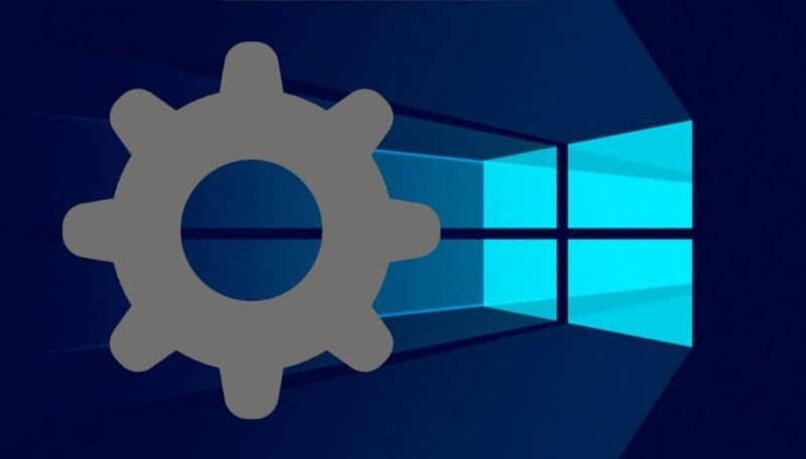
Z ustawień systemowych
- Z pulpitu klikamy prawym przyciskiem myszy i wybieramy dostosuj
- Następnie znajdujemy Edytor rejestru, klikamy go, wyświetla się lista i wybieramy Uruchom jako administrator
- Pojawia się kolejna lista i wybieramy User Control, w niej otwieramy folder Software, potem Microsoft, potem Windows, potem Wersja, potem Eksplorator i na końcu tapety.
- Otwórz folder tapet, pojawi się domyślny plik obrazów, historia czasów, w których się zmieniałeś tapety i trasy, w których się znajdują
- Następnie Wybierz historię lub to, co chcemy usunąć z tego miejsca, klikamy prawym przyciskiem myszy, wybieramy usuń, potwierdzamy, że chcemy usunąć, i voila, historia zostanie usunięta.
Należy pamiętać, że pod żadnym pozorem nie powinniśmy usuwać folderu domyślnego, ponieważ zagrażałoby to stabilności komputera.
Jak powstrzymać system Windows przed przechowywaniem tapet?
Jak już wiemy Windows 10 ma dziennik aktywności, który śledzi wszystko, co robimy na komputerze. Z aplikacji, z których korzystamy, otwieranych folderów, plików, które tworzymy, odwiedzanych witryn, a nawet tła ekranów, z których korzystamy.
Jednak w celu ochrony prywatności użytkowników, Windows pozwala na wykonanie szeregu konfiguracji, które ograniczają dostęp platformy do Twoich informacji, które uniemożliwiają generowanie list kopii zapasowych lub historii aktywności, a możemy to zrobić w kilku bardzo prostych krokach:
- Z Windows 10 wybieramy Start
- Następnie wybierz Ustawienia
- Następnie Prywatność, a potem historia aktywności
- I wreszcie przechodzimy do odznacz pole Przechowuj moją historię aktywności na tym urządzeniu.
A jeśli nie chcemy, aby nasze informacje dotarły do firmy Microsoft, która, jak wiemy, wykorzystuje dane historii aktywności do spersonalizuj nasze działania w sieci. Na przykład porządkuje działania według czasu ich używania, daje sugestie, przewiduje, jakie mogą być Twoje potrzeby i inne rzeczy, po prostu wykonujemy poprzednią procedurę i odznaczamy pole Wyślij moją historię aktywności do Microsoft.
Z drugiej strony należy pamiętać, że nie powoduje to usunięcia już zapisanej historii aktywności, ale raczej zapobiega zapisywaniu nowych aktywności od teraz dodatkowo w momencie, w którym mamy, możemy ponownie włączyć te funkcje.

